Puis-je Consulter mon Historique de Lecture de Netflix ? Voici la démarche à suivre
Netflix est devenu l'une des plateformes de streaming vidéo les plus populaires et les plus appréciées par de nombreux téléspectateurs. Avec des millions d'heures de lecture chaque jour, tout le monde ne se souvient pas de son historique de lecture sur Netflix. Cependant, les utilisateurs peuvent accéder à leur historique pour trouver tous les films et émissions regardés jusqu'à présent. Cet historique comprend les titres les plus récemment regardés et ceux qui ont été visionnés lorsque les utilisateurs ont commencé à s'abonner à la plateforme. La fonction d'historique de lecture de Netflix n'aide pas seulement les utilisateurs à se rappeler le titre d'un vieux film, mais elle est également utile à bien d'autres égards. Dans cet article, nous allons voir comment accéder à l'historique de Netflix et le supprimer ou l'effacer. Continuez à lire pour en savoir plus.
Partie 1. Comment Voir l'Historique de Lecture de Netflix ?
Où puis-je voir les films que j'ai regardés sur Netflix ? Comme indiqué précédemment, les utilisateurs peuvent consulter leur historique de lecture grâce à la fonction Historique de Netflix. L'accès à cette fonction est également très simple. Suivez ces étapes simples pour savoir comment voir votre historique de lecture sur Netflix.
- Étape 1 :Commencez par vous rendre sur la page d'accueil de Netflix.
- Étape 2 :Cliquez sur l'image de votre profil dans le coin supérieur droit de l'écran et sélectionnez Compte.
Étape 3 :Allez dans Profil et Contrôle parental et choisissez le profil pour lequel vous souhaitez voir l'activité de lecture de Netflix.

Étape 4 :Dans cette activité de visualisation des paramètres du compte Netflix, cliquez sur Afficher en regard de Activité de visualisation.

Étape 5 :Les utilisateurs verront une liste de tous les films ou émissions visionnés sur le compte.

- Étape 6 :Cliquez sur l'option bleue Afficher Plus pour voir plus d'historique de Netflix com.
Partie 2. Comment Télécharger l'Historique de Lecture de Netflix ?
Netflix dispose-t-il d'un historique de lecture ? Nous venons de voir la réponse à cette question et l'endroit où l'on peut voir l'historique de lecture. En outre, voici comment vous pouvez télécharger votre historique localement pour en garder une trace. Suivez les étapes ci-dessous pour en savoir plus.
- Étape 1 :Commencez par ouvrir la page Comptes sur Netflix. Les utilisateurs peuvent ouvrir le compte dans n'importe quel navigateur sur leur Mac, PC, iPhone, Android ou tout autre appareil.
Étape 2 :Choisissez le profil pour lequel vous souhaitez télécharger l'historique Netflix.

Étape 3 :Cliquez sur Affichage de l'activité >> Télécharger tout.

Étape 4 :Un fichier CSV est téléchargé et les utilisateurs peuvent l'ouvrir pour consulter leur historique de lecture.

- Étape 5 :Notez que cette option n'est pas disponible sur l'application mobile pour Android et iPhone. Les utilisateurs ne peuvent accéder à leur historique de lecture qu'à partir d'un navigateur web. Si vous souhaitez qu'une émission soit supprimée de l'historique de Netflix, vous devez également utiliser un navigateur.
Partie 3. Comment Supprimer Votre Historique de Lecture de Netflix ?
Avant de savoir comment effacer l'historique de lecture sur Netflix, il convient d'en savoir un peu plus sur la fonction d'historique. Tout d'abord, Netflix enregistre l'historique de lecture sur le serveur. Cela signifie que la suppression de l'historique de lecture de Netflix à partir d'un appareil l'effacera également à partir d'autres appareils. Par exemple, si les utilisateurs effacent l'historique de leur profil à partir d'un ordinateur portable, cela se répercutera sur leurs autres appareils tels que Smart TV, smartphone et autres, où ils se sont connectés. Par ailleurs, il peut s'écouler un certain temps avant que les effets ne se répercutent sur tous les appareils. Maintenant que nous savons tout cela, suivez les étapes ci-dessous pour commencer à effacer l'historique de lecture de Netflix.
1. Utilisation d'Un Ordinateur Portable (Windows ou Mac)
La suppression de l'historique de lecture de Netflix est un processus simple qui nécessite que les utilisateurs se connectent à leur compte à partir d'un navigateur.
- Étape 1 :Connectez-vous à votre compte Netflix à partir d'un navigateur.
- Étape 2 :Allez maintenant aux Paramètres du compte en appuyant sur l'icône du profil.
Étape 3 :Ensuite, faites défiler vers le bas et ouvrez Profil et contrôle parental >> Activité d'affichage.

Étape 4 :Ensuite, cliquez sur l'icône en forme de cercle barré à côté d'un titre pour le supprimer de la liste.

Étape 5 :Ensuite, cliquez sur l'icône en forme de cercle barré à côté d'un titre pour le supprimer de la liste.

Étape 6 :Pour effacer complètement l'historique Netflix d'un profil, cliquez sur l'option Masquer tout en bas.

Étape 7 :Confirmez votre choix à la page suivante.

2. Utilisation d'un Smartphone (Android ou iOS)
Comme indiqué précédemment, Netflix ne permet pas aux utilisateurs de modifier les paramètres de leur compte à partir de l'application. Les utilisateurs doivent donc accéder à leur compte sur leur smartphone à partir d'un navigateur pour effacer leur historique de visionnage. Les utilisateurs peuvent également utiliser l'application pour ouvrir directement la page des paramètres du compte. Lancez l'application Netflix >> icône de profil >> paramètres du compte. Ensuite, les utilisateurs doivent suivre les mêmes étapes que celles mentionnées ci-dessus.
Astuce Bonus : Comment Télécharger des Films Netflix pour les Regarder Pour Toujours ?
Saviez-vous que vous pouvez télécharger des films et des émissions de Netflix pour les regarder éternellement ? Oui ! Cela est possible avec l'aide de HitPaw Convertisseur Vidéo. Cet outil permet de télécharger tout le contenu de Netflix dans la meilleure qualité possible pour une expérience de diffusion hors ligne fluide et améliorée.
Fonctionnalités
- Télécharge les films et les émissions de Netflix au format MP4/MKV
- Convertit et télécharge les films et émissions de Netflix en haute qualité
- Conserver les pistes audio multilingues, y compris les pistes audio 5.1.
- Fonctionne 20 fois plus vite que les autres outils
- Regardez des vidéos Netflix n'importe où et sans limites.
Étape 1 :Commencez par télécharger et installer HitPaw sur votre appareil. Ensuite, cliquez sur l'option Téléchargeur Vidéo Netflix dans l'outil.

Étape 2 :Connectez-vous à votre compte Netflix. Recherchez le film ou l'émission que vous souhaitez télécharger. Cliquez sur l'option Télécharger pour télécharger votre film ou émission préférée depuis Netflix.

Étape 3 :Personnalisez vos paramètres de téléchargement, tels que l'audio, la résolution et les sous-titres en fonction de vos besoins. Ensuite, cliquez à nouveau sur le bouton Télécharger pour lancer le téléchargement.

Étape 4 :Vous avez la possibilité d'annuler, de mettre en pause ou de reprendre le processus de téléchargement.

Étape 5 :Une fois cela fait, cliquez sur Enregistrer dans le dossier pour voir le fichier téléchargé.

Questions Fréquemment Posées sur l'Activité de Visionnage de Netflix
Q1. Peut-on consulter l'historique de visionnage des autres sur Netflix ?
R1. Si l'utilisateur dispose d'un mot de passe pour accéder à son compte Netflix, il peut consulter l'historique de visionnage de ce compte et tous les profils qui y sont associés.
Q2. Pouvez-vous désactiver l'historique de Netflix ?
R2. Netflix ne propose pas de fonction permettant de désactiver ou de supprimer complètement votre historique de lecture. Cependant, vous pouvez supprimer des titres individuels de votre historique de lecture.
Q3. Comment consulter l'historique d'un compte inactif ?
R3.
Pour cela, les utilisateurs doivent soumettre une demande à Netflix en suivant les étapes ci-dessous :
Conclusion
Nous venons donc de parcourir comment accéder à l'historique de lecture de Netflix, le télécharger et le supprimer. De plus, nous avons examiné HitPaw Téléchargeur Vidéo Netflix qui peut permettre aux utilisateurs de télécharger des films et des émissions de Netflix dans la meilleure qualité possible pour une expérience de lecture hors ligne fluide et améliorée.

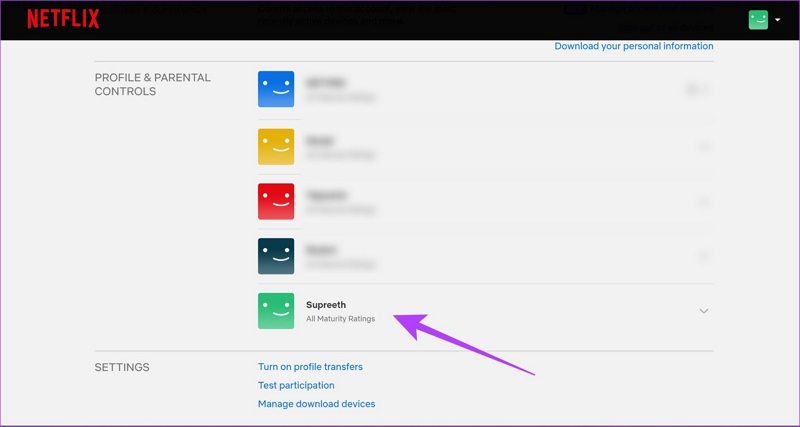
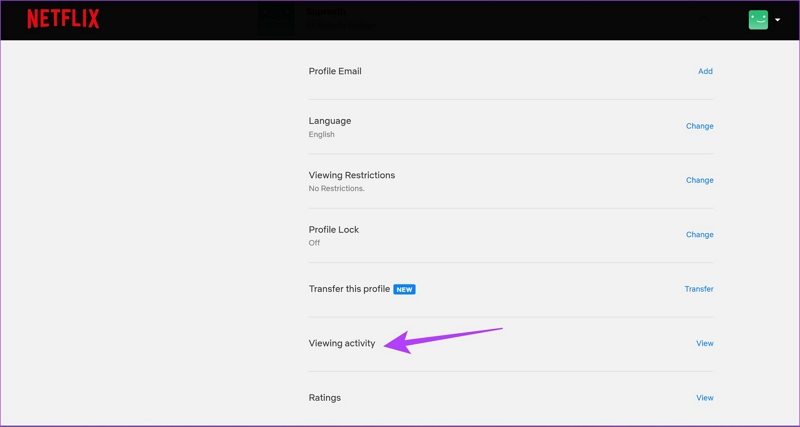
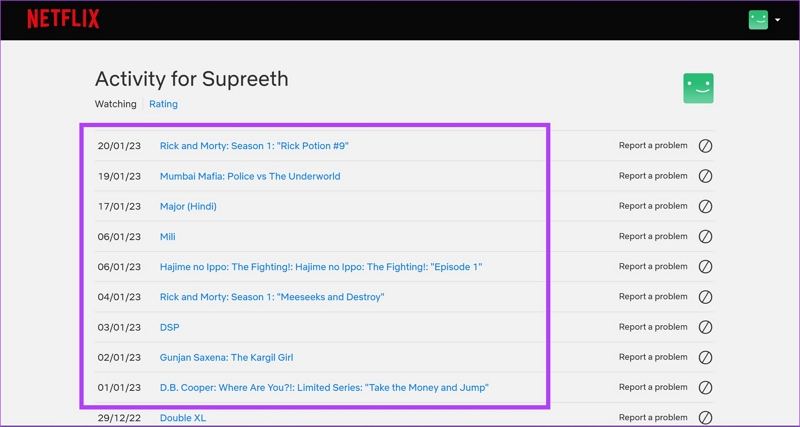


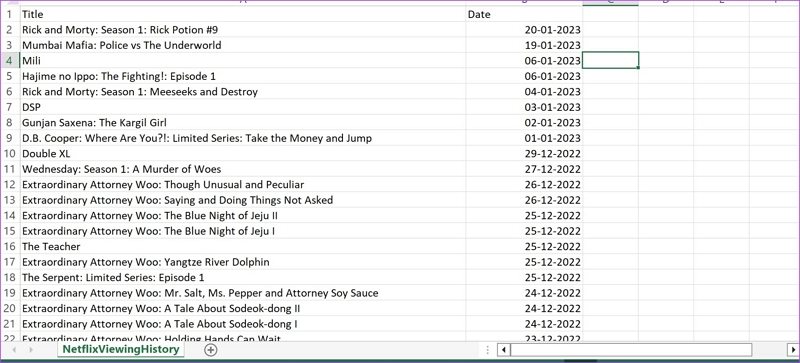
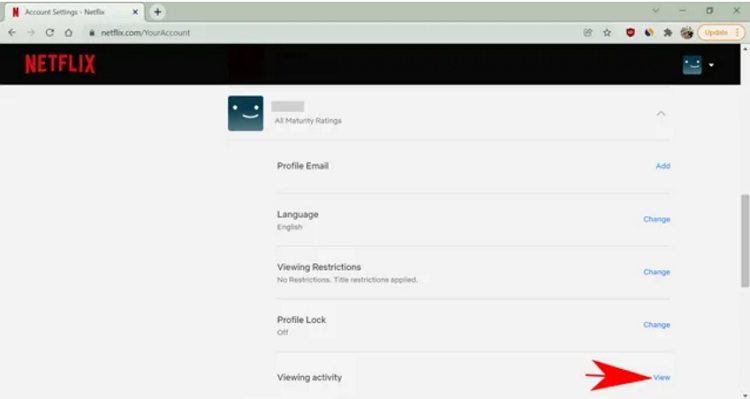

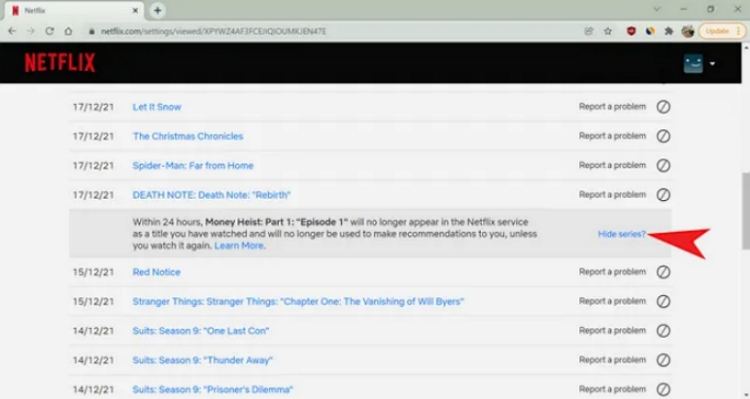
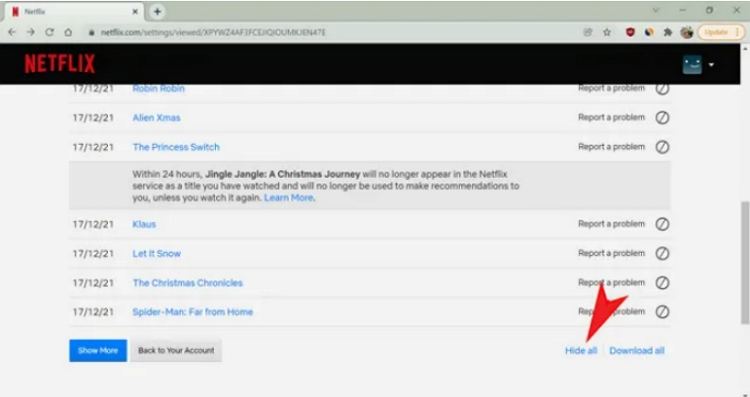
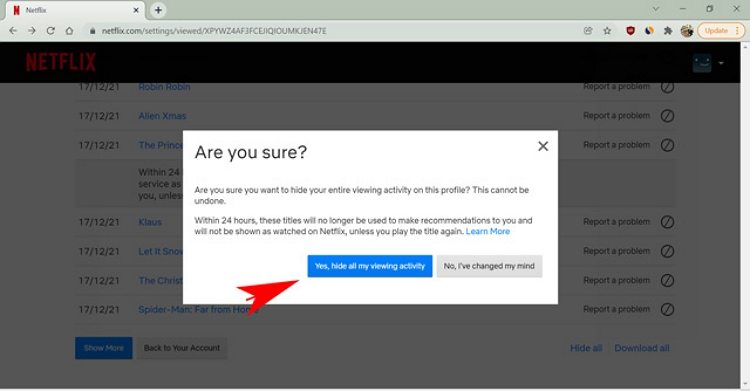















Page d'accueil > Convertisseur Vidéo > Puis-je Consulter mon Historique de Lecture de Netflix ? Voici la démarche à suivre
Choisir la note du produit :
Clément Poulain
Auteur en chef
Je travaille en freelance depuis plus de cinq ans. Cela m'impressionne toujours quand je trouve de nouvelles choses et les dernières connaissances. Je pense que la vie est illimitée mais je ne connais pas de limites.
Voir tous les articlesLaissez un avis
Créez votre avis pour les articles HitPaw